电脑启动故障解决方法(应对电脑无法正常启动的困扰)
34
2024-07-17
随着科技的发展,U盘已经成为我们日常生活中不可或缺的一部分。然而,有时候我们可能会遇到电脑无法打开U盘中文件的问题,这无疑会给我们的工作和生活带来一定的困扰。本文将为您介绍一些解决这一问题的有效技巧。
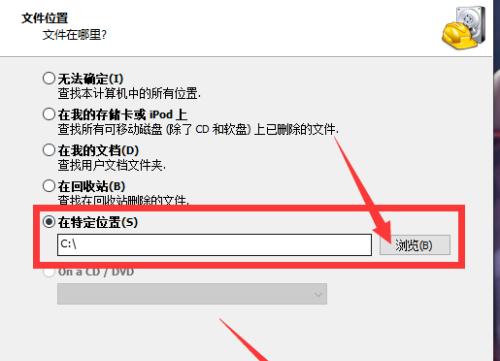
检查U盘是否连接正确
检查U盘是否插入电脑的USB接口,并确保连接牢固。如果U盘没有插入或者连接松动,可能会导致电脑无法正常读取其中的文件。
重启电脑
有时候,电脑出现问题导致无法打开U盘文件,可以尝试重启电脑。重新启动可以清除一些临时错误,让电脑重新识别并打开U盘文件。
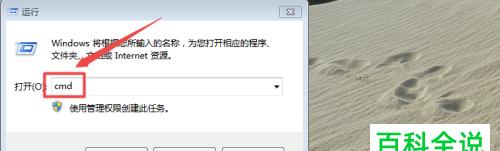
尝试使用其他USB接口
有时候,USB接口可能存在一些故障,导致电脑无法识别U盘文件。可以尝试将U盘插入其他可用的USB接口,看是否能够解决问题。
使用命令提示符修复U盘
打开命令提示符,输入"chkdsk/fX:"(X为U盘对应的盘符),按下回车键。系统会自动检查并修复U盘中的错误,这可能能够恢复对U盘文件的访问权限。
更新USB驱动程序
有时候,电脑无法打开U盘文件是由于USB驱动程序过时或损坏所致。可以尝试在设备管理器中找到USB控制器,右键点击选择"更新驱动程序",然后选择"自动搜索更新驱动程序"进行更新。
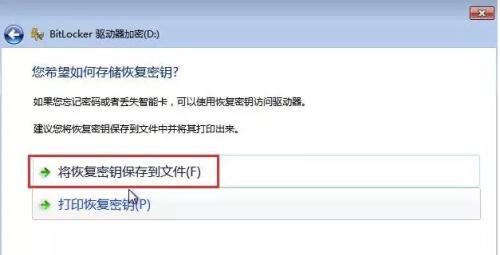
使用专业的U盘修复工具
如果以上方法都无效,可以尝试使用一些专业的U盘修复工具,如DiskGenius、EasyRecovery等。这些工具能够帮助检测和修复U盘中的错误,有助于恢复文件的访问权限。
使用数据恢复软件
如果U盘中的文件非常重要,并且其他方法无法解决问题,可以尝试使用数据恢复软件来恢复文件。Recuva、EaseUSDataRecoveryWizard等软件都具备较高的数据恢复成功率。
检查U盘是否受损
有时候,U盘本身可能存在物理损坏或芯片损坏,导致无法打开文件。可以尝试将U盘插入其他电脑或设备中,看是否能够正常识别和打开文件。
格式化U盘
如果以上方法仍无效,可以尝试将U盘格式化。需要注意的是,这会清除U盘中的所有数据,请确保已经备份了重要文件。
检查电脑是否感染病毒
有时候,电脑感染病毒可能导致无法打开U盘文件。可以使用杀毒软件对电脑进行全盘扫描,清除病毒后再尝试打开U盘文件。
使用其他操作系统或设备
如果电脑无法打开U盘文件,可以尝试将U盘插入其他操作系统或设备中,如另一台电脑、手机或平板电脑。有时候,其他设备可以正常识别和打开U盘中的文件。
查找专业帮助
如果以上方法都无效,可能是U盘本身存在较为严重的问题,建议寻求专业的数据恢复服务来修复U盘并恢复文件。
备份重要数据
为了避免因为U盘文件无法访问而导致数据丢失,建议定期对U盘中的重要文件进行备份,以防意外发生。
选择高质量的U盘
购买U盘时,建议选择一些质量较高、信誉较好的品牌,减少因为U盘本身的问题导致文件无法打开的可能性。
保持U盘的良好使用习惯
使用U盘时,避免频繁插拔和强行拔出等操作,以减少U盘损坏的可能性,确保文件能够正常访问。
当电脑无法打开U盘文件时,我们可以通过检查连接、重启电脑、修复U盘等方法来解决问题。如果这些方法都无效,可以尝试使用专业工具或寻求专业帮助。定期备份重要数据并选择高质量的U盘也是保障数据安全的重要措施。通过以上的技巧和方法,相信大家能够有效应对电脑无法打开U盘文件的问题。
版权声明:本文内容由互联网用户自发贡献,该文观点仅代表作者本人。本站仅提供信息存储空间服务,不拥有所有权,不承担相关法律责任。如发现本站有涉嫌抄袭侵权/违法违规的内容, 请发送邮件至 3561739510@qq.com 举报,一经查实,本站将立刻删除。